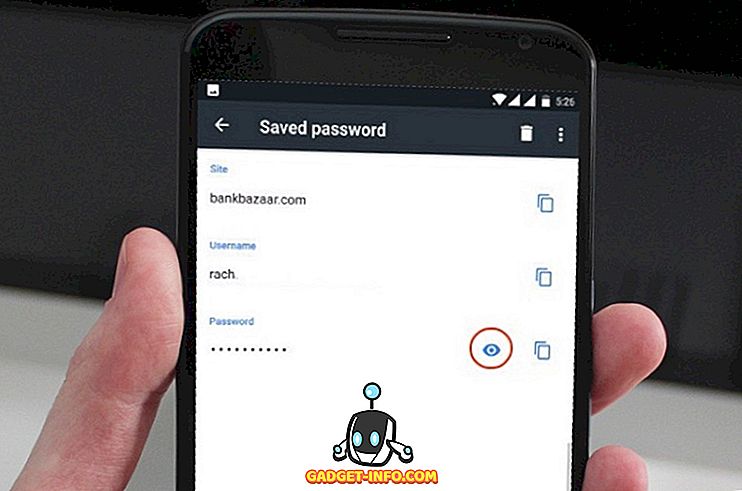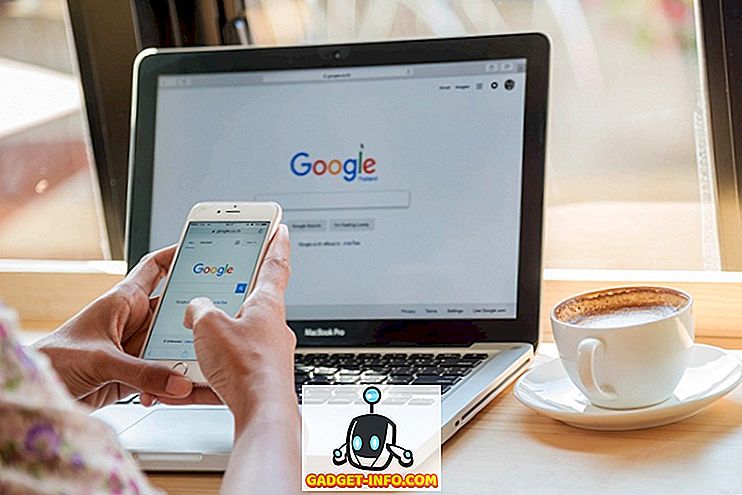私は最近、Windows 10を実行していて、彼が彼のコンピュータを起動するのを妨げる恐ろしいコンピュータウイルスを手に入れたクライアントを持っていました。 残念ながら、彼は自分のハードドライブに自分が必要としていた大量のファイルを持っていたので、単にフォーマットして最初から始めることはできませんでした。
ハードドライブが完全にうまく機能しているが、システムファイルやウイルスが何らかの種類の破損をしているためにオペレーティングシステムが起動しないような状況にある場合は、それ以前にデータを遮断する方法があります。あなたはドライブをきれいに拭きます。
このような場合、ハードドライブドッキングステーションと呼ばれるものを購入するには、少額のお金を投資する必要があります。 これは基本的にあなたが(通常)SATAハードドライブを取り、USB経由で別のコンピュータにそれを接続することを可能にするデバイスです。 2.5インチまたは3.5インチSATAハードドライブ用のスロットがあるものを購入できます。つまり、ラップトップまたはデスクトップハードドライブを差し込むことができます。 SSDドライブをお持ちの場合は、SSDハードドライブドッキングステーションもあります。

ドライブを接続すると、ほとんどの場合USB経由でコンピュータに接続するだけで、外付けハードディスクのようにハードドライブを閲覧することができます。 OSなどをロードする必要はありません。必要なファイルやフォルダに直接移動してデータをコピーできます。
この記事では、本当に優れたハードドライブドッキングステーションを製造しているブランドとその入手先について説明します。 私はこれらのうちの一つを使うのが簡単であることを強く勧めます(あなたがあなた自身でコンピュータからハードドライブを取り出すことができる限り)そしてそれはGeekSquadまたはそのようないくつかの技術サービスに行くよりはるかに安いです。
Thermaltake BlacXハードドライブドッキングステーション
Googleでこれを検索すると、さまざまな価格でたくさんの結果が得られます。 基本的に、違いはデバイスが1つまたは2つのスロットを持っているということです。 それはあなたがラップトップとデスクトップの両方のドライブを読むことができるようになるので私はデュアルスロットをお勧めします。
第二に、大部分はUSB経由でコンピュータに接続しますが、eSATA接続もあるもっと高価なものがあります。 私はあなたがeSATAを必要とするならば、そうでなければただより安いUSBのものを手に入れることを勧めます。 それは何年もの間私にとって素晴らしい仕事でした。

StarTech外付けハードドライブドック
もう一つの本当に良いものは、SATA DockへのStarTech USBまたはSATA DockへのStarTech eSATA / USBです。 繰り返しになりますが、最初のものは20ドル、2番目のものは40ドルから60ドルです。追加のeSATAオプションがあるためです。

そのため、これらはハードドライブドックに関する2つの推奨事項です。 これは、起動などの通常の方法ではアクセスできないハードドライブからデータをコピーするための最速かつ最も安価な方法です。ハードドライブに障害があると思われる場合にも便利です。 私はこれらのうちの1つを使用してクリック音を作り始めているハードドライブからデータをコピーすることができました。
もちろん、いくつか問題があります。 たとえば、ハードドライブ全体を暗号化したり、特定のファイルやフォルダを暗号化した場合、新しいコンピュータに適切な暗号化キーがない限り、それらを表示することはできません。 次に、実際にファイルをコピーできるように、フォルダに対するアクセス許可を手動で上書きする必要があります。
この方法でデータをコピーすると、ファイルを参照するときに「アクセスが拒否されました」というエラーメッセージが表示されることがあります。 これは、たとえばWindowsの別のインストールからのものであるため、フォルダとファイルの所有権を取得する必要があるため、それらをコピーできるようになります。 楽しい!